PRESONUS StudioLive 328AI Mode d'emploi
PDF
Herunterladen
Dokument
SL-Dante-SPK Mode d'emploi English Español Deutsch ® www.presonus.com Français Table des matières 1 Introduction — 1 1.1 À propos de ce mode d'emploi — 1 1.2 Résumé des caractéristiques — 1 2 Mise en réseau de votre enceinte StudioLive AI — 2 2.1 Étape 1 : installation de la SL-Dante-SPK — 2 2.2 Étape 2 : mise à jour du firmware de votre enceinte — 4 2.3 Étape 3 : sélection du bon équipement réseau — 6 2.3.1 Ajout d'un routeur sans fil — 6 2.3.2 Choix des bons câbles — 7 2.4 Étape 4 : téléchargement de Dante Controller — 7 2.5 Étape 5 : attribution d'un nom à vos enceintes — 8 2.6 Étape 6 : connexion de votre réseau — 11 2.7 Étape 7 : routage audio — 12 2.7.1 Routage des consoles Yamaha des séries CL et QL — 14 3 SL Room Control — 15 3.1 Modes d'entrée — 15 3.2 Verrouillage Dante — 15 4 Autres configurations réseau — 16 4.1 Analog Failover (bascule de secours sur l'analogique) — 16 4.2 Intégration d'une console analogique — 17 5 Questions fréquemment posées — 18 1 1.1 Introduction À propos de ce mode d'emploi 1 Introduction SL-Dante-SPK Mode d'emploi Merci pour votre achat de la carte optionnelle SL-Dante-SPK pour les enceintes StudioLive™ AI Active Integration™ de PreSonus®. Les enceintes StudioLive AI de PreSonus offrent une foule de fonctionnalités de contrôle de système et de surveillance des performances qui vous procurent un contrôle sans précédent. La carte optionnelle SL-Dante-SPK permet d'ajouter vos enceintes StudioLive AI à n'importe quel réseau Dante™ standard. Dante élimine le lourd et coûteux câblage multipaire ou analogique, le remplaçant par un câble courant et peu coûteux de type CAT5e, CAT6 ou fibre optique pour une solution simple, légère et économique. Dante intègre à la fois le média et les commandes pour la totalité de votre système au travers d'un simple réseau IP standard. Nous vous encourageons à nous contacter si vous avez des questions ou commentaires concernant ce produit. PreSonus Audio Electronics, Inc. vise à constamment améliorer ses produits et nous apprécions grandement vos suggestions. Nous pensons que la meilleure façon d'atteindre notre but d'amélioration constante des produits est d'écouter les véritables experts : nos précieux clients. Nous apprécions le soutien que vous nous témoignez au travers de l'achat de ce produit. Conseil d'expert : veuillez prendre un moment pour enregistrer votre carte optionnelle SL-Dante-SPK et votre enceinte StudioLive AI sur https://my.presonus.com, si vous ne l'avez pas déjà fait. Votre compte personnel My PreSonus vous fournira les toutes dernières versions de firmware, logiciel et documentation pour tous vos produits PreSonus. 1.1 À propos de ce mode d'emploi Ce mode d'emploi décrit les fonctions et l'installation de la carte optionnelle SLDante-SPK et vous fournit des instructions pour configurer votre enceinte StudioLive AI sur un réseau Dante. Vous trouverez des informations complètes sur les réseaux Dante et l'application Dante Controller sur www.audinate.com. Les caractéristiques et fonctions des trois modèles StudioLive AI large bande restent les mêmes avec la carte optionnelle SL-Dante-SPK. Pour la plupart, les fonctions du 18sAI restent également les mêmes. Chaque fois que possible, ces caractéristiques et fonctions seront décrites pour la totalité de la gamme. À moins qu'il ne soit précédé de « large bande », le terme « enceinte » fera référence aussi bien aux modèles large bande qu'au caisson de graves. Merci encore d'avoir choisi notre produit. Nous sommes persuadés que vous apprécierez vos enceintes StudioLive AI et la carte optionnelle SL-Dante-SPK ! 1.2 Résumé des caractéristiques •• Connectivité Dante •• 2 canaux de réception (Rx) •• 2 canaux de transmission (Tx) •• 3 modes d'entrée : •• Analog Only (analogique uniquement) •• Dante Only (Dante uniquement) •• Analog Failover (bascule de secours sur l'analogique) •• Compatible avec toute enceinte StudioLive AI •• Compatible avec le logiciel SL Room Control •• Compatible avec tout périphérique prévu pour Dante (fonctionnement en 48 kHz requis) 1 2 2.1 Mise en réseau de votre enceinte StudioLive AI Étape 1 : installation de la SL-Dante-SPK 2 Mise en réseau de votre enceinte StudioLive AI SL-Dante-SPK Mode d'emploi Votre carte optionnelle SL-Dante-SPK permet à n'importe quelle enceinte StudioLive AI dans laquelle elle est installée de se connecter à un réseau Dante au moyen d'un câble Ethernet. Il est important de mentionner qu'une fois la carte optionnelle SLDante-SPK installée, vous ne pouvez plus contrôler votre enceinte sans fil au moyen de l'adaptateur USB Wi-Fi pour réseau local (LAN). Toutes les commandes doivent passer par Ethernet, même sans connexion à un réseau Dante. 2.1 Étape 1 : installation de la SL-Dante-SPK 1. Au moyen d'un tournevis cruciforme, retirez les trois vis du bas et la vis centrale en haut de la carte SL-Control-SPK installée d'origine dans votre enceinte. Conservez ces vis. 2. Desserrez les deux vis à main en haut de la carte SL-Control-SPK. 3. Sortez délicatement la carte SL-Control-SPK en la gardant bien droite puis faites-la glisser vers le bas pour la retirer. 2 2 2.1 Mise en réseau de votre enceinte StudioLive AI Étape 1 : installation de la SL-Dante-SPK SL-Dante-SPK Mode d'emploi 4. Faites glisser la carte optionnelle SL-Dante-SPK dans le logement et alignez les orifices de vis. 5. Appuyez sur la carte optionnelle SL-Dante-SPK jusqu'à ce qu'elle se verrouille dans le connecteur interne et serrez les vis à main. 6. Revissez les quatre vis cruciformes. 3 2 2.2 Mise en réseau de votre enceinte StudioLive AI Étape 2 : mise à jour du firmware de votre enceinte 2.2 Étape 2 : mise à jour du firmware de votre enceinte SL-Dante-SPK Mode d'emploi La SL-Dante-SPK nécessite de récupérer un firmware pour votre enceinte StudioLive AI. Le firmware est disponible à partir de votre compte My PreSonus sur https://my.presonus.com. Conseil d'expert : vous devez enregistrer votre carte optionnelle SL-Dante-SPK pour vous assurer de disposer du bon firmware sur votre compte. 1. Connectez-vous à votre compte My PreSonus. 2. Téléchargez l'archive .zip de récupération de firmware pour votre enceinte. 3. Ouvrez votre dossier Téléchargement et repérez le dossier du firmware pour StudioLive. 4. En fonction de vos préférences système, l'archive .zip contenant le dossier du firmware peut ne pas se décompresser automatiquement. Pour la décompresser, il suffit de double-cliquer dessus. 5. Ouvrez le dossier du firmware ; vous trouverez quatre fichiers à l'intérieur : inivars.scr, recovery.scr, rootfs.img et ulmage. 6. Connectez à votre ordinateur une clé USB formatée en FAT32. Conseil d'expert : la plupart des petites clés USB (16 Go ou moins) sont déjà correctement formatées, donc aucun formatage n'est nécessaire. Si votre enceinte ne détecte pas votre clé USB, vérifiez que cette dernière est correctement formatée. 7. Sélectionnez les quatre fichiers de récupération de firmware et copiez/collez-les ou faites-les glisser sur la racine (1er niveau) de votre clé USB. Éjectez votre clé USB et déconnectez-la de votre ordinateur. 8. Inscrivez sur la clé USB le nom du modèle concerné par le firmware que vous y avez copié. NOTE : chaque modèle d'enceinte StudioLive AI a ses propres fichiers de firmware. Installer le firmware d'un autre modèle sur une enceinte la fera se comporter anormalement et peut même imposer une réparation. Par exemple, n'installez pas le firmware d'une 315AI sur une 312AI. Si vous changez le firmware de plusieurs modèles de StudioLive AI, nous vous recommandons d'étiqueter chaque clé USB pour être sûr de charger le bon firmware dans chaque enceinte. 9. Éteignez votre enceinte StudioLive AI. Off Clé USB 10. Connectez la clé USB au port USB de votre enceinte StudioLive AI. 4 2 2.2 Mise en réseau de votre enceinte StudioLive AI Étape 2 : mise à jour du firmware de votre enceinte SL-Dante-SPK Mode d'emploi 11. Allumez votre enceinte StudioLive AI en maintenant pressée n'importe quelle touche de sa face arrière. Maintenez n'importe quelle touche pressée On 12. Maintenez la touche pressée durant 10 secondes (comptez par exemple 1-Louisiane, 2-Louisiane, etc.). 1 Louisiane 2 Louisiane 3 Louisiane 4 Louisiane 5 Louisiane 13. Les voyants de la face arrière de votre enceinte StudioLive AI s'allumeront cycliquement jusqu'à ce que la mise à jour du firmware soit terminée. La mise à jour du firmware prend environ cinq minutes. Quand la mise à jour est terminée, votre enceinte redémarre. Une fois la mise à jour du firmware terminée, vous pouvez retirer la clé USB. Vous devez mettre à jour le firmware de toutes les enceintes dans lesquelles vous avez installé une SL-Dante-SPK. Conseil d'expert : il est fortement recommandé de noter les numéros de série de la SL-Dante-SPK et de l'enceinte pour que vous sachiez quelle carte optionnelle se trouve dans chaque enceinte. Vous pouvez gérer cela grâce aux enregistrements effectués sur votre compte My PreSonus. 5 2 2.3 Mise en réseau de votre enceinte StudioLive AI Étape 3 : sélection du bon équipement réseau 2.3 Étape 3 : sélection du bon équipement réseau SL-Dante-SPK Mode d'emploi Si Dante est compatible avec un équipement réseau standard, il y a quelques exigences de base à garder à l'esprit lors du choix de votre commutateur réseau. Les recommandations suivantes sont basées sur les besoins d'un système à grand nombre de canaux (plus de 32 canaux). •• C ommutateur gigabit non bloquant de niveau 2 avec taux de transfert de paquets de 1,488 Mpps par port. Par exemple, si vous achetez un commutateur à 8 ports, le taux de transfert de paquets doit être de 11,904 Mpps (1,488 Mpps x 8). •• L e Green Ethernet ou EEE (Energy Efficient Ethernet), appelé aussi IEEE 802.3az, réduit la consommation électrique lorsqu'il n'y a pas beaucoup de trafic sur le réseau. Malheureusement, cela peut entraîner des interruptions audio et dégrader la synchronisation. Si votre commutateur dispose de cette fonctionnalité, assurezvous que vous pouvez la désactiver et faites-le. •• D es commutateurs gérés sont nécessaires si vous envisagez d'utiliser SL Room Control avec un appareil sans fil, comme un iPad, afin de télécommander votre enceinte. Les commutateurs gérés peuvent également vous aider à créer un réseau Dante plus stable si vous avez une configuration compliquée. •• L a plupart des commutateurs gérés prennent en charge la qualité de service (QoS). Cela vous permet de choisir la synchronisation d'horloge Dante comme ayant la plus haute priorité et les données audio comme ayant la priorité immédiatement suivante. C'est particulièrement important si vous transférez de gros volumes de données par votre réseau Dante ou si vous transférez d'autres données que les données Dante sur le même réseau. •• S i vous utilisez plusieurs commutateurs sur votre réseau Dante, nous vous recommandons de les choisir de la même marque et du même modèle pour simplifier la configuration et garantir la compatibilité. 2.3.1 Ajout d'un routeur sans fil Les données audio et de routage Dante ne peuvent voyager sur un réseau sans fil. Vous pouvez néanmoins télécommander sans fil vos enceintes StudioLive AI au travers d'un réseau Dante en utilisant SL Room Control, mais cela nécessitera une configuration supplémentaire. Pour raccorder un routeur sans fil à votre réseau Dante, vous devrez acheter un commutateur géré et plonger dans ses réglages de configuration. Sélectionnez le port auquel vous avez connecté votre routeur sans fil et réglez le filtrage Multicast sur « On ». Cela stoppera le trafic Dante vers ce port et lui permettra de servir à la télécommande sans fil de vos enceintes. Ne connectez pas de périphériques Dante aux ports d'un routeur sans fil. Veuillez consulter la documentation fournie avec votre commutateur géré pour des instructions sur l'activation du filtrage Multicast sur un port spécifique. Comme vos enceintes sont raccordées physiquement au commutateur, aucune configuration supplémentaire n'est nécessaire pour les télécommander à distance avec SL Room Control. Connectez simplement votre appareil au réseau du routeur sans fil et lancez SL Room Control. Vous trouverez les instructions complètes pour SL Room Control dans le mode d'emploi SL Room Control, disponible sur www.presonus.com/products/SL-Room-Control/downloads. NOTE : l'installation de la carte optionnelle SL-Dante-SPK empêche l'emploi de l'adaptateur USB Wi-Fi USB pour réseau local (LAN) des enceintes StudioLive AI. Toute commande doit être effectuée au travers de la connexion EtherCon partagée sur la carte optionnelle. 6 2 2.4 Mise en réseau de votre enceinte StudioLive AI Étape 4 : téléchargement de Dante Controller SL-Dante-SPK Mode d'emploi 2.3.2 Choix des bons câbles Veillez à utiliser des câbles réseau CAT5e ou plus (CAT6 ou CAT7). Les spécifications CATE5e permettent la transmission de données jusqu'à 100 mètres mais la qualité du câble et de ses terminaisons, ainsi que l'environnement dans lequel le câble est utilisé, peuvent raccourcir cette distance potentielle de transmission. Si vous montez vous-même vos câbles, il est important de noter qu'en cas de terminaison incorrecte, la distance maximale de transmission ne pourra pas être obtenue. Conseil d'expert : des testeurs de câble CAT5e permettent de vérifier les performances sur de longues distances. Ces outils sont disponibles chez de nombreux fournisseurs de matériel électronique et en ligne. Une autre chose à garder à l'esprit lors de la sélection d'un câble Ethernet est sa structure, mono-brin ou multi-brin. Dans un câble mono-brin, chacun des conducteurs se compose d'un seul fil de cuivre, qui convient mieux aux installations et aux câbles longs (plus de 70 m). Les câbles multi-brins utilisent plusieurs fils de cuivre plus fins pour chaque conducteur, ce qui les rend plus souples et plus faciles à manipuler. Les câbles multi-brins conviennent donc mieux aux tournées et aux distances plus courtes. Pour éviter les interférences électromagnétiques, des câbles à paires torsadées blindées (STP) sont recommandés. Contrairement à leurs homologues non blindés, les câbles STP ont un blindage qui réduit le bruit. Comme un câble analogique symétrique, les câbles STP doivent être mis à la masse, donc vous devrez utiliser des connecteurs RJ45 ou EtherCon compatibles STP. 2.4 Étape 4 : téléchargement de Dante Controller Pour vous connecter à votre réseau Dante, vous aurez besoin d'un ordinateur Mac ou Windows avec un port Ethernet et l'application Dante Controller d'Audinate. Dante Controller est un logiciel gratuit qui vous permet d'acheminer l'audio et de configurer les périphériques sur un réseau Dante. Grâce à sa détection automatique des périphériques, son routage de signal en un clic et ses étiquettes modifiables par l'utilisateur pour les périphériques et les canaux, la configuration d'un réseau Dante est relativement simple. Dante Controller fournit également des informations essentielles sur l'état des périphériques et une puissante fonction de contrôle en temps réel du réseau, incluant des statistiques de latence et de stabilité d'horloge au niveau de chaque périphérique, l'usage de la bande passante en Multicast et la journalisation personnalisée d'événements, vous permettant d'identifier et de résoudre les problèmes de réseau. Vous pouvez également sauvegarder, restaurer, déplacer et réutiliser des configurations réseau Dante au moyens de presets et vous pouvez éditer hors ligne les configurations de routage Dante. L'application Dante Controller et la documentation qui l'accompagne sont disponibles sur www.audinate.com/products/software/dante-controller. 7 2 2.5 Mise en réseau de votre enceinte StudioLive AI Étape 5 : attribution d'un nom à vos enceintes 2.5 Étape 5 : attribution d'un nom à vos enceintes SL-Dante-SPK Mode d'emploi Quand vous connectez pour la première fois vos enceintes StudioLive AI à votre réseau Dante, elles portent le nom « SL-AI-PA- » suivi d'un identifiant numérique unique (par exemple SL-AI-PA-0123a4). Prendre le temps de nommer de façon personnalisée vos enceintes vous fera gagner du temps plus tard. 1. Allumez votre enceinte StudioLive AI et connectez-la à votre ordinateur au moyen d'un câble Ethernet. 2. Lancez Dante Controller sur votre ordinateur. 8 2 2.5 Mise en réseau de votre enceinte StudioLive AI Étape 5 : attribution d'un nom à vos enceintes SL-Dante-SPK Mode d'emploi 3. Vous verrez votre enceinte dans l'onglet Routing. 4. Ouvrez la fenêtre Device View en double-cliquant sur le nom de l'enceinte ou en sélectionnant Device>Device View. 9 2 2.5 Mise en réseau de votre enceinte StudioLive AI Étape 5 : attribution d'un nom à vos enceintes SL-Dante-SPK Mode d'emploi Cliquez sur l'onglet Device Config et donnez un nom évocateur à votre enceinte (Façade gauche, Balcon centre, etc.). Conseil d'expert : le nom des périphériques Dante peut comporter jusqu'à 31 caractères et ne tient pas compte des majuscules (par exemple « Retour guitare » et « retour Guitare » sont considérés comme un même intitulé). Le nom des périphériques doit commencer par une lettre de l'alphabet mais sinon, des chiffres et des tirets peuvent également être utilisés. 5. Débranchez votre enceinte et répétez les étapes 1-4 pour toute enceinte que vous connecterez à votre réseau Dante. 10 2 2.6 Mise en réseau de votre enceinte StudioLive AI Étape 6 : connexion de votre réseau 2.6 Étape 6 : connexion de votre réseau SL-Dante-SPK Mode d'emploi Le schéma ci-dessous montre une configuration Dante standard avec un routeur sans fil pour utiliser SL Room Control et d'autres appareils de télécommande iOS. Le routeur sans fil est connecté à un commutateur géré sur un port dont le filtrage Multicast est activé pour que les données sans fil de SL Room Control et les données audio de Dante puissent coexister sur le même commutateur. La section 4 comprend des exemples d'autres configurations, comme l'emploi des entrées analogiques au titre de connexion redondante ou l'emploi d'enceintes StudioLive AI comme intermédiaires pour une console de mixage non directement compatible Dante. Filtrage Multicast ON Routeur sans fil Dante Réseau Wi-Fi Contrôle Général G façade (haut/315AI) Général D façade (haut/315AI) Général G façade (caisson/18sAI) Général D façade (caisson/18sAI) Sub 1 façade vers tour retardée (328AI) Sub 2 façade vers tour retardée (328AI) Général G façade vers renfort G (328AI) COMMUTATEUR GÉRÉ ETHERNET GIGABIT 24 PORTS Canaux 1-32, généraux G/D, Sub 1/2 PC avec carte son Dante virtuelle (Dante Virtual Soundcard) enregistrant les canaux 1-32 Mixage de retour 1 (312AI) Mixage de retour 2 (312AI) Mixage de retour 3 (312AI) Mixage de retour 4 (312AI) Mixage de retour 5 (312AI) Mixage de retour 6 (312AI) Mixage de retour 7 (312AI) Mixage de retour 8 (312AI) Général D façade vers renfort D (328AI) 11 2 2.7 Mise en réseau de votre enceinte StudioLive AI Étape 7 : routage audio 2.7 Étape 7 : routage audio SL-Dante-SPK Mode d'emploi Avant de commencer le routage audio vers votre réseau Dante, voici quelques termes avec lesquels vous devez vous familiariser : •• Périphérique : un périphérique est un appareil compatible Dante (par exemple votre enceinte StudioLive AI avec la carte optionnelle SL-Dante-SPK installée). •• Canal de transmission (Tx) : comme son nom le suggère, un canal de transmission transmet l'audio dans le réseau à partir d'un équipement audio. •• La SL-Dante-SPK offre deux canaux de transmission à votre enceinte lorsqu'elle est en mode d'entrée Analog Only : -- Enceintes large bande : les deux canaux envoient le même signal résultant de la sommation des entrées micro et ligne. -- Caissons de graves 18sAI : le canal de transmission 1 envoie le signal de l'entrée analogique 1. Le canal de transmission 2 envoie le signal de l'entrée analogique 2. •• Si les canaux de transmission de vos enceintes sont toujours disponibles, ils ne contiendront cependant un signal audio que si les entrées analogiques de votre enceinte sont activées (mode d'entrée Analog Only). •• Canal de réception (Rx) : un canal de réception reçoit l'audio du réseau et l'envoie à l'équipement audio. •• La SL-Dante-SPK fournit deux canaux de réception à votre enceinte : -- Enceintes large bande : pour éviter les problèmes de phase, seul le canal 1 est envoyé au DSP. Le canal 2 est ignoré. -- Caissons de graves 18sAI : les deux canaux de réception sont envoyés au DSP, où ils sont additionnés. Si vous avec des problèmes de phase, vérifiez que vous n'avez pas envoyé la même source audio aux deux canaux de réception. •• Flux : le routage audio Dante crée des flux. Chaque flux véhicule plusieurs canaux audio allant d'un émetteur vers un ou plusieurs récepteurs. Le routage Unicast crée des flux vers des récepteurs uniques (point à point). Le routage Multicast crée des flux qui peuvent être reçus par plusieurs récepteurs. Les flux Multicast ont des identifiants leur permettant d'être reconnus dans Dante Controller. •• Routage Unicast : les flux Unicast sont de type point à point d'un émetteur simple vers un simple récepteur. Les flux Unicast ont généralement une capacité de quatre canaux audio. •• Routage Multicast : les routages Multicast sont des flux allant d'un émetteur vers n'importe quel nombre de récepteurs. Utilisez Dante Controller pour choisir quels canaux doivent être en Multicast. Contrairement au routage Unicast, les flux Multicast consomment de la bande passante sur le réseau même s'il n'y a pas de récepteur mais l'ajout d'autres récepteurs ne requière pas de bande passante supplémentaire. •• Abonnement : un abonnement configure un canal de réception pour la réception de l'audio d'un canal de transmission d'un autre périphérique Dante. •• État de l'abonnement : pour un canal de réception, l'état de l'abonnement indique si le canal est abonné, s'il reçoit de l'audio Unicast ou Multicast, si l'abonnement est opérationnel ou si une erreur s'est produite. Maintenant que vous êtes familiarisé avec quelques termes du réseau Dante, faisons passer de l'audio. Note : le mode d'emploi complet de Dante Controller est disponible à l'adresse www.audinate.com/resources/technical-documentation. Conseil d'expert : Dante prend en charge sur le même réseau des périphériques ayant différentes fréquences d'échantillonnage ; toutefois, vous ne pouvez faire passer de l'audio qu'entre périphériques ayant la même fréquence d'échantillonnage. Les enceintes StudioLive AI avec carte optionnelle SL-Dante-SPK ne fonctionnent qu'à 48 kHz sur un réseau Dante. Tout périphérique que vous aimeriez voir échanger de l'audio avec vos enceintes doit également être réglé sur 48 kHz. 12 2 2.7 Mise en réseau de votre enceinte StudioLive AI Étape 7 : routage audio SL-Dante-SPK Mode d'emploi Branchez tous les périphériques de votre réseau Dante à votre commutateur. Si vous configurez un très grand réseau Dante, vous souhaiterez peut-être ajouter certains composants, faire le routage nécessaire puis passer à la section suivante. Par exemple, vous pouvez souhaiter brancher votre sonorisation de façade, puis votre système de retours, etc. Une fois que vous avez connecté tous vos périphériques, lancez Dante Controller. 1. Dans l'onglet Routing, vous verrez tous vos périphériques connectés. Cliquez sur le « + » à côté de chaque périphérique pour voir ses canaux de transmission ou de réception. 2. Associez un canal de transmission de votre console de mixage au premier canal de réception (RxChan 0) de votre enceinte. 3. Continuez à associer les canaux de transmission de votre console de mixage au reste des enceintes de votre réseau. 13 2 2.7 SL-Dante-SPK Mode d'emploi Mise en réseau de votre enceinte StudioLive AI Étape 7 : routage audio 2.7.1 Routage des consoles Yamaha des séries CL et QL Les consoles Yamaha des séries CL et QL intègrent un routage Dante. Quand vous utilisez ces consoles, vous avez la possibilité de ne pas utiliser l'application Dante Controller pour le routage audio. Cette section est un bref explicatif de l'emploi des fonctions de routage intégrées aux consoles Yamaha CL avec les enceintes StudioLive AI. Des informations complètes sur les fonctions de routage Dante intégrées se trouvent dans la documentation produit des consoles CL et QL. 1. Après avoir branché à la fois votre console Yamaha et vos enceintes à votre réseau Dante, sélectionnez Setup (configuration) dans le menu de l'écran de la console CL. 2. Sélectionnez WORD CLOCK / SLOT puis choisissez Dante 48 kHz comme horloge maître. DANTE 48k DANTE 44.1k 3. Dans le menu principal de configuration (Setup), sélectionnez « This Console » (cette console) dans la section Dante Patch By et « 24 » dans la section Bit. DANTE PATCH BY THIS CONSOLE DANTE CONTROLLER BIT 24 32 4. Sélectionnez Device Mount pour ouvrir le menu de configuration Dante (Dante --Setup). DEVICE MOUNT SETUP 5. Sélectionnez n'importe quel emplacement vide dans le menu Dante Setup puis sélectionnez l'onglet Device List (liste de périphériques). #1 ---- 6. Sélectionnez votre enceinte dans la liste des périphériques. Répétez les étapes 5 et 6 pour chaque enceinte de votre réseau. DEVICE LIST 18sAI SUB 312AI-RIGHT 312AI-LEFT Vous êtes maintenant prêt à faire le routage audio au moyen du menu de routage des entrées/sorties de périphérique. Vous trouverez plus d'informations sur le routage audio et le dépannage des réseaux Dante sur www.yamahaproaudio.com. 14 3 3.1 SL Room Control Modes d'entrée 3 SL Room Control SL-Dante-SPK Mode d'emploi Une fois qu'une enceinte StudioLive AI a été équipée de l'option SL-Dante-SPK, le changement de mode d'entrée et la détection réseau Dante deviennent disponibles dans SL Room Control. 3.1 Modes d'entrée Les enceintes StudioLive AI équipées pour Dante se voient offrir trois mode d'entrée : •• Dante Only (Dante uniquement) : ce mode désactive les entrées analogiques de votre enceinte, qu'elle soit ou non sur le réseau Dante. •• Analog Only (analogique uniquement) : ce mode désactive les canaux de réception Dante de votre enceinte, qu'elle soit ou non connectée à un réseau Dante. Quand un réseau Dante est disponible, les entrées analogiques de votre enceinte peuvent être renvoyées par les canaux de transmission de celle-ci. •• Large bande : comme les entrées analogiques des enceintes large bande StudioLive AI subissent une sommation avant les convertisseurs analogique vers numérique, les deux canaux de transmission véhiculeront le même signal de sommation des entrées micro et ligne. •• 18sAI : contrairement aux modèles large bande, les entrées analogiques du caisson de graves StudioLive 18sAI subissent leur sommation dans le moteur DSP. Donc chaque entrée a son propre canal de transmission (c'est-à-dire que le canal de transmission 1 véhiculera le signal reçu en entrée analogique 1 et le canal de transmission 2 celui reçu en entrée analogique 2). •• Analog Failover (bascule de secours sur l'analogique) : la SL-Dante-SPK ne prend pas en charge la redondance de réseau Dante. Par contre, en activant Analog Failover, vous pouvez utiliser en secours les connexions analogiques de vos enceintes. Quand une seconde s'écoule sans détection de synchro Dante, votre enceinte bascule automatiquement sur les entrées analogiques. C'est le réglage par défaut pour votre enceinte. Les modes d'entrée se sélectionnent en page Speaker Edit (édition d'enceinte) de SL Room Control. Il vous suffit de toucher le mode d'entrée ou de cliquer dessus puis de sélectionner le mode désiré. Vous pouvez choisir un mode d'entrée différent pour chaque enceinte compatible Dante sur le réseau. 3.2 Verrouillage Dante L'indicateur de verrouillage Dante est visible à la fois en page Speaker Edit et en page Monitor. Cet indicateur vous permet de facilement voir si votre enceinte est connectée à votre réseau Dante et communique avec lui. Quand le Dante réseau est disponible, le voyant de verrouillage Dante est allumé en blanc. Si aucune connexion réseau Dante n'est détectée, le voyant de verrouillage Dante est allumé en rouge. 15 4 4.1 Autres configurations réseau Analog Failover (bascule de secours sur l'analogique) 4 Autres configurations réseau 4.1 Analog Failover (bascule de secours sur l'analogique) Général D façade (haut/315AI) Général G façade (caisson/18sAI) Général D façade (caisson/18sAI) COMMUTATEUR ETHERNET GIGABIT 12 PORTS NON GÉRÉ Général G façade (haut/315AI) SL-Dante-SPK Mode d'emploi Mixage de retour 1 (312AI) Mixage de retour 2 (312AI) Mixage de retour 3 (312AI) Mixage de retour 4 (312AI) Dante Analogique Console de mixage compatible Dante 16 SL-Dante-SPK Mode d'emploi 4 4.2 Autres configurations réseau Intégration d'une console analogique 4.2 Intégration d'une console analogique Filtrage Multicast ON Routeur (liaison sans fil désactivée) Général D façade (haut/315AI) Général G façade (caisson/18sAI) Général D façade (caisson/18sAI) Château de caissons G (18sAI) Château de caissons D (18sAI) COMMUTATEUR GÉRÉ ETHERNET GIGABIT 12 PORTS Général G façade (haut/315AI) PC : SL Room Control, Dante Controller Tour retardée G (328AI) Tour retardée D (328AI) Renfort arrière G (328AI) Renfort arrière D (328AI) Dante Analogique Contrôle Console de mixage analogique (G/D) 17 5 Questions fréquemment posées 5 Questions fréquemment posées Mode d'emploi Monitor Station V2 Puis-je connecter un périphérique Dante directement à mon ordinateur ? Oui. Branchez simplement vos périphériques compatibles Dante à un commutateur Ethernet au moyen d'un câble Ethernet CAT5e ou CAT6, puis branchez votre ordinateur au même commutateur. Si vous n'avez qu'un seul périphérique compatible Dante à connecter à votre ordinateur, vous pouvez éliminer le commutateur et simplement relier les deux par un câble Ethernet CAT5e ou CAT6. Quel type de câble Ethernet est recommandé pour un réseau Dante ? Comme la plupart des périphériques prennent en charge l'Ethernet gigabit, un câble Ethernet CAT5e ou CAT6 est recommandé. Pour les réseaux purement 100 Mbit/s, du CAT5 peut être utilisé. Dante fonctionne-t-il avec un câble réseau à fibre optique ? Oui. Comme Dante fonctionne avec une technologie réseau standard, l'emploi de la fibre est simple. Utilisez un commutateur prenant en charge les connexions par fibre pour envoyer les données Dante sur un câble à fibre optique. L'Ethernet n'est pas basé sur une liaison de type cuivre ou fibre optique ; il est indépendant du support de câblage. De nombreuses organisations ont déjà de la fibre optique installée pour d'autres projets, et celle-ci peut tout simplement être réutilisée sur un réseau Dante. Est-il possible de faire des connexions directes entre équipements compatibles Dante ? Oui. Une fois le routage établi avec Dante Controller, un réseau simple de deux périphériques Dante fonctionnera de façon autonome. Les périphériques peuvent-ils être enchaînés en guirlande ? Dans la plupart des cas, la réponse est « non ». Les périphériques Dante se connectent via un commutateur réseau, ce qui implique la plupart du temps une topologie « en étoile » : tous les périphériques sont connectés à un seul point central, ce qui minimise le nombre d'intermédiaires que doivent traverser les données. Cela évite également le scénario dans lequel la défaillance d'un périphérique entraîne la rupture de la totalité de la chaîne. NOTE : le port secondaire de certains périphériques Dante n'est pas destiné à une connexion en guirlande ; il n'est prévu que pour la redondance de réseau Dante. Veuillez consulter la documentation de votre périphérique. Dante peut-il fonctionner sur un réseau Wi-Fi ? Non. Bien que cela soit possible en principe, les limitations pratiques de la technologie sans fil actuelle (802.11a/b/g/n) rendent inaccessibles des performances fiables. Pour cette raison, un logiciel Dante tel que la carte de son virtuelle (Virtual Soundcard) ne reconnaîtra pas les connexions sans fil pour les données audio. Les points d'accès sans fil pour le trafic autre que Dante (contrôle de périphérique, etc.) peuvent être configurés à l'aide de commutateurs gérés. Dante nécessite-t-il une infrastructure réseau particulière ? Non, aucune infrastructure réseau particulière n'est requise. Comme Dante est basé sur des normes réseau universellement acceptées, les périphériques compatibles Dante peuvent être connectés au moyen de commutateurs et câbles Ethernet peu coûteux du commerce. Dante nécessite-t-il une infrastructure réseau dédiée ? Non, une infrastructure réseau dédiée n'est pas nécessaire. Les périphériques compatibles Dante peuvent sans difficulté coexister avec d'autres équipements utilisant le réseau, comme des ordinateurs à vocation générale envoyant et recevant des e-mails ou autres données. 18 5 Questions fréquemment posées SL-Dante-SPK Mode d'emploi Peut-on mixer des données de commande et des données audio sur le même réseau ? Oui, l'audio peut être envoyé sur le même réseau que les informations de commande de même que des données sans aucun rapport. Dante nécessite-t-il des commutateurs spéciaux ? Non. Toutefois, nous recommandons fortement d'utiliser des commutateurs gigabit pour les avantages nets qu'ils procurent en termes de performances et d'évolutivité. Quelles sont les exigences minimales pour les commutateurs d'un réseau Dante ? Tous les commutateurs Ethernet peuvent fonctionner avec Dante. Toutefois, sachez qu'il existe des fonctions sur certains types de commutateurs qui vous permettront de construire des réseaux Dante plus grands et plus fiables. Si les commutateurs gigabit sont recommandés, des commutateurs 100 Mbit/s peuvent être utilisés dans certaines situations. •• Quand le nombre de canaux atteint ou dépasse 32, des commutateurs gigabit sont essentiels. La QoS (qualité de service) est nécessaire si vous utilisez Dante dans des réseaux ayant des périphériques 100 Mbit/s. La QoS est également recommandée pour les commutateurs gigabit sur des réseaux qui partagent des données avec des services autres que Dante. •• Pour les nombres de canaux inférieurs (< 32), un commutateur 100 Mbit/s peut être utilisé du moment qu'il prend en charge la qualité de service (QoS) correcte et que celle-ci est active. L'utilisation de commutateurs 100 Mbit/s sans QoS n'est ni recommandée ni prise en charge. Quelles caractéristiques sont importantes pour l'achat d'un commutateur ? Dante utilise les fonctionnalités standards de qualité de service (QoS) pour Voix sur IP (VoIP) d'un commutateur afin de donner la priorité à la synchronisation d'horloge et au trafic audio sur les autres trafics du réseau. Les fonctionnalités de QoS VoIP sont disponibles dans un grand nombre de commutateurs Ethernet bon marché et d'entreprise. Tous les commutateurs ayant les fonctionnalités suivantes conviennent à l'emploi avec Dante : •• Ports gigabit pour les connexions entre commutateurs •• Qualité de Service (QoS) avec quatre files d'attente (queues) •• Qualité de service Diffserv (DSCP), avec priorité stricte •• Un commutateur géré est également recommandé, afin de fournir des informations détaillées sur le fonctionnement de chaque liaison réseau : vitesse du port, compteurs d'erreurs, bande passante utilisée, etc. Puis-je utiliser des commutateurs avec EEE (Energy Efficient Ethernet ou Green Ethernet) dans mon réseau Dante ? Réponse courte : Non. Réponse longue : la technologie EEE (Energy Efficient Ethernet) réduit la consommation électrique du commutateur durant les périodes où le trafic réseau est faible. On l'appelle parfois Green Ethernet ou IEEE802.3az. Bien que la gestion de l'alimentation puisse être négociée automatiquement dans les commutateurs compatibles EEE, c'est une technologie relativement nouvelle et certains commutateurs n'effectuent pas correctement cette négociation. Cela peut entraîner l'activation de l'EEE dans des réseaux Dante alors qu'elle n'est pas appropriée, entraînant de mauvaises performances de synchronisation et des décrochements occasionnels. Par conséquent, nous recommandons fortement que : 1. Si vous utilisez des commutateurs gérés, vous vous assuriez qu'ils permettent la désactivation de l'EEE. Assurez-vous que l'EEE est désactivé sur tous les ports employés pour le trafic Dante en temps réel. 19 5 SL-Dante-SPK Mode d'emploi Questions fréquemment posées 2. Si vous utilisez des commutateurs non gérés, vous n'utilisiez pas de commutateurs Ethernet prenant en charge la fonction EEE car vous ne pourriez pas désactiver le fonctionnement EEE sur ces commutateurs. Qu'est-ce que la qualité de service (QoS) ? La qualité de Service (QoS) est une fonction des commutateurs gérés qui assure à certains types de paquets du réseau (par exemple la synchronisation d'horloge et les paquets audio) qu'ils bénéficient d'un traitement préférentiel et passent « avant » les autres trafics. Cela s'obtient en donnant à chaque paquet un numéro de priorité qui est ensuite utilisé par les commutateurs afin de veiller à ce que les paquets à plus haute priorité soient traités avant les paquets à plus basse priorité. Quand ai-je besoin d'utiliser la QoS dans un réseau Dante ? La QoS est requise quand on utilise Dante dans des réseaux ayant des périphériques 100 Mbit/s et est optionnelle dans les réseaux avec périphériques gigabit. Nous recommandons d'activer la QoS dans tous les réseaux Dante afin d'assurer un bon fonctionnement dans toutes les conditions possibles. Comment Dante gère-t-il la QoS ? Dante utilise les fonctionnalités standards de qualité de service (QoS) pour Voix sur IP (VoIP) d'un commutateur en vue de donner la priorité à la synchronisation d'horloge et au trafic audio sur les autres trafics du réseau. La QoS est disponible dans de nombreux commutateurs Ethernet bon marché et d'entreprise. Tout commutateur prenant en charge la qualité de service Diffserv (DSCP) avec priorité stricte et quatre files d'attente (queues) et ayant des ports gigabit pour les connexions entre commutateurs conviendra à l'emploi avec Dante. Comment Dante utilise-t-il les valeurs de priorité DSCP/Diffserv lors de la configuration de la qualité de service (QoS) ? Les commutateurs donnent la priorité à certains paquets en utilisant ce que l'on appelle des valeurs DSCP/Diffserv. Bien que les valeurs de priorité de paquet Dante aient été choisies pour simplifier la configuration de QoS avec de nombreux commutateurs, certains commutateurs nécessitent une configuration spéciale pour reconnaître des valeurs DSCP spécifiques et leur donner la priorité. Le tableau ci-dessous montre comment Dante utilise différentes valeurs de priorité de paquet DSCP (Diffserv Code Points) : Priorité Utilisation Intitulé DSCP Hexadécimal Décimal Binaire Haute Événements PTP à timing critique CS7 0x38 56 111000 Moyenne Audio, PTP EF 0x2E 46 101110 Basse (réservé) CS1 0x08 8 001000 Aucune Autre trafic BestEffort 0x00 0 000000 20 Bonus supplémentaire : la recette PreSonus jusqu’à présent secrète du… Jambalaya Ingrédients : •• 2,2 kg d’andouille •• 1,3 kg de poulet désossé •• 900 g de boeuf haché •• 1,3 kg d’oignons ( jaunes ou violets) •• 2 pieds de céleri •• 450 g de poivrons (verts ou rouges) •• 1 botte d’oignons verts •• 1,3 kg de riz •• Assaisonnement Cajun Tony Chachere’s •• 1 bouteille de concentré de bouillon de volaille (ou 3 cubes de bouillon de volaille) •• 1 boîte de tomates pimentées en dés Rotel (moyennement épicées) •• Sauce Tabasco Instructions de cuisson : 1. 2. 3. Dans un fait-tout d’au-moins 15 litres, tranchez l’andouille et faites sauter jusqu’à ce qu’elle brunisse. Ajoutez le bœuf haché et faites revenir. Ne sortez rien du fait-tout. Ajoutez les oignons émincés, le céleri et les poivrons, 1 boîte de tomates pimentées en dés Rotel, 90 ml de concentré de bouillon de volaille, une demi-cuillère à café d’assaisonnement Cajun, 1 cuillère à café de sauce épicée Tabasco (ou plus… voire beaucoup plus). 4. Faites revenir jusqu’à ce que les oignons soient translucides. 5. Ajoutez le poulet et faites le revenir jusqu’à ce qu’il blanchisse. 6. Ajoutez les oignons verts émincés, 1 cuillère à café de sel, deux litres d’eau et portez à ébullition. 7. Ajoutez le riz et portez à ébullition. Faites cuire à feu fort durant 8 minutes, couvert, en remuant toutes les 2 minutes. 8. Faites cuire à feu doux durant 10 minutes, en ne remuant qu’une fois. 9. Éteignez et laissez reposer 30 minutes. 10. Servez et régalez-vous ! Pour 20 personnes © 2014 PreSonus Audio Electronics, Inc. Tous droits réservés. AudioBox, CoActual, DigiMax, Eris, FireStudio, Nimbit, PreSonus, QMix, Riff to Release, Sceptre, StudioLive et XMAX sont des marques commerciales ou déposées de PreSonus Audio Electronics, Inc. Capture, Impact, Mixverb Presence, RedLightDist, SampleOne, Studio One et Tricomp sont des marques commerciales ou déposées de PreSonus Software Ltd. Mac et Mac OS sont des marques déposées d’Apple, Inc., aux U.S.A. et dans d’autres pays. Windows est une marque déposée de Microsoft, Inc., aux U.S.A. et dans d’autres pays. Temporal EQ et TQ sont des marques commerciales de Fulcrum Acoustic. Les autres noms de produit mentionnés ici peuvent être des marques commerciales de leurs sociétés respectives. Toutes les caractéristiques sont sujettes à modification sans préavis... sauf la recette, qui est un classique. ® 18011 Grand Bay Ct. • Baton Rouge, Louisiane 70809 USA• 1-225-216-7887 www.presonus.com Réf. 820-NRG0044-A 22 ">
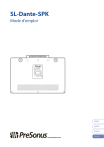
Öffentlicher Link aktualisiert
Der öffentliche Link zu Ihrem Chat wurde aktualisiert.